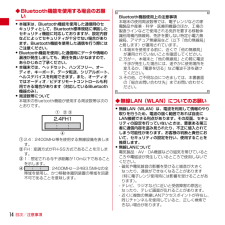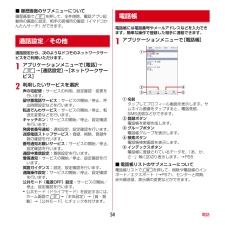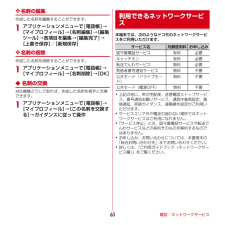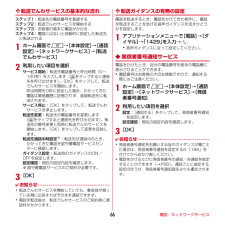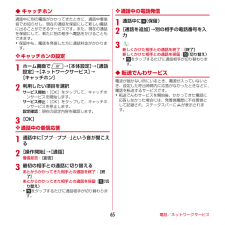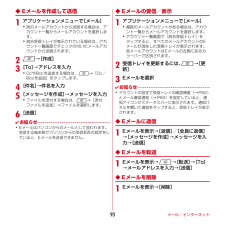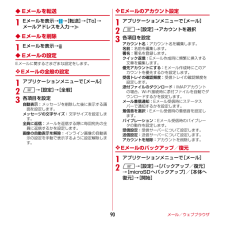Q&A
取扱説明書・マニュアル (文書検索対応分のみ)
"転送"2 件の検索結果
"転送"30 - 40 件目を表示
全般
質問者が納得DiXiM Serverは記録してあるデータをホームネットワーク経由で配信したり転送したりするものです。ホームネットワークで接続したDLNA機器で携帯に記録したデータを視聴したり(転送)、DLNAダビングに対応した機器にデータをダビングしたり(アップロード)できます。
ホームネットワーク内のみの話なので、インターネットは関係ないです。
P.S.
> DLNA機器というのはパソコンやテレビという認識でいいのですか?
まあ、そんな感じですが、全てのテレビやパソコンがDLNAに対応しているわけではありま...
4532日前view103
全般
質問者が納得10日間も滞在するのであれば現地でプリペイドのスマホを購入された方が安いですし、日本の2年契約には全く影響しないですよ
ただでさえ海外定額は高いので
4583日前view55
目次/注意事項14◆Bluetooth機能を使用する場合のお願い・ 本端末は、Bluetooth機能を使用した通信時のセキュリティとして、Bluetooth標準規格に準拠したセキュリティ機能に対応しておりますが、設定内容などによってセキュリティが十分でない場合があります。Bluetooth機能を使用した通信を行う際にはご注意ください。・ Bluetooth機能を使用した通信時にデータや情報の漏洩が発生しましても、責任を負いかねますので、あらかじめご了承ください。・ 本端末では、ヘッドセット、ハンズフリー、オーディオ、キーボード、データ転送、シリアルポート、ヘルスデバイスを利用できます。また、オーディオではオーディオ/ビデオリモートコントロールも利用できる場合があります(対応しているBluetooth機器のみ)。・ 周波数帯について本端末のBluetooth機能が使用する周波数帯は次のとおりです。a2.4:2400MHz帯を使用する無線設備を表します。bFH:変調方式がFH-SS方式であることを示します。c1:想定される与干渉距離が10m以下であることを示します。d :2400MHz~2483.5MHzの全帯域...
電話54■ 履歴画面のサブメニューについて履歴画面でmを押して、全件削除、電話アプリ起動時の画面に設定、相手の居場所の確認(イマドコかんたんサーチ)ができます。通話設定から、次のようなドコモのネットワークサービスをご利用いただけます。1アプリケーションメニューで[電話]→m→[通話設定]→[ネットワークサービス]2利用したいサービスを選択声の宅配便:サービスの利用、設定確認・変更を行います。留守番電話サービス:サービスの開始/停止、呼出時間設定などを行います。転送でんわサービス:サービスの開始/停止、転送先変更などを行います。キャッチホン:サービスの開始/停止、設定確認を行います。発信者番号通知:通知設定、設定確認を行います。迷惑電話ストップサービス:登録、削除、登録件数の確認を行います。番号通知お願いサービス:サービスの開始/停止、設定確認を行います。通話中着信設定:着信設定を行います。着信通知:サービスの開始/停止、設定確認を行います。英語ガイダンス:設定、設定確認を行います。遠隔操作設定:サービスの開始/停止、設定確認を行います。公共モード(電源OFF)設定:サービスの開始/停止、設定確認を行います。・...
電話/ネットワークサービス392[エクスポート]タブ画面で[開始]docomoアカウントに保存されている電話帳データがmicroSDカードに保存されます。◆ 電話帳をmicroSDカードからインポート1電話帳データが保存されたmicroSDカードを本端末に取り付ける2[インポート]タブ画面でインポートしたいファイル選択→[上書き]/[追加]インポートした電話帳データはdocomoアカウントに保存されます。◆ Googleアカウントの電話帳をdocomoアカウントにコピー1[docomoアカウントへコピー] タブ画面でコピーしたいGoogleアカウントを選択→「上書き」/「追加」コピーした電話帳データはdocomoアカウントに保存されます。✔お知らせ・他の端末の電話帳項目名(電話番号など)が本端末と異なる場合、項目名が変更されたり削除されたりすることがあります。また、電話帳に登録可能な文字は端末ごとに異なるため、コピー先で削除されることがあります。・電話帳をmicroSDカードにエクスポートする場合は、名前が登録されていないデータはコピーできません。・電話帳をmicroSDカードからインポートする場合は、[一括...
マナーもいっしょに携帯しましょうこんな場合は必ず電源を切りましょう■ 使用禁止の場所にいる場合航空機内、病院内では、必ず端末の電源を切ってください。※医用電気機器を使用している方がいるのは病棟内だけではありません。ロビーや待合室などでも、必ず電源を切ってください。■ 満員電車の中など、植込み型心臓ペースメーカおよび植込み型除細動器を装着した方が近くにいる可能性がある場合植込み型心臓ペースメーカおよび植込み型除細動器に悪影響を与える恐れがあります。こんな場合は公共モードに設定しましょう■ 運転中の場合運転中の携帯電話を手で保持しての使用は罰則の対象となります。ただし、傷病者の救護または公共の安全の維持など、やむを得ない場合を除きます。■ 劇場・映画館・美術館など公共の場所にいる場合静かにするべき公共の場所で端末を使用すると、周囲の方への迷惑になります。使用する場所や声・着信音の大きさに注意しましょう■ レストランやホテルのロビーなどの静かな場所で端末を使用する場合は、声の大きさなどに気をつけましょう。■ 街の中では、通行の妨げにならない場所で使用しましょう。プライバシーに配慮しましょうカメラ付き携帯電話を利用し...
電話/ネットワークサービス63❖ 名刺の編集作成した名刺を編集することができます。1アプリケーションメニューで[電話帳]→[マイプロフィール]→[名刺編集]→[編集ツール]→各項目を編集→[編集完了]→[上書き保存]/[新規保存]❖ 名刺の削除作成した名刺を削除することができます。1アプリケーションメニューで[電話帳]→[マイプロフィール]→[名刺削除]→[OK]◆ 名刺の交換対応機種どうしであれば、作成した名刺を相手と交換できます。1アプリケーションメニューで[電話帳]→[マイプロフィール]→[この名刺を交換する]→ガイダンスに従って操作本端末では、次のようなドコモのネットワークサービスをご利用いただけます。・上記の他に、声の宅配便、迷惑電話ストップサービス、番号通知お願いサービス、通話中着信設定、着信通知、英語ガイダンス、遠隔操作設定がご利用いただけます。・サービスエリア外や電波の届かない場所ではネットワークサービスはご利用になれません。・「サービス停止」とは、留守番電話サービスや転送でんわサービスなどの契約そのものを解約するものではありません。・お申し込み、お問い合わせについては、本書巻末の「総合お問い...
電話/ネットワークサービス66❖ 転送でんわサービスの基本的な流れステップ1:転送先の電話番号を登録するステップ2:転送でんわサービスを開始するステップ3:お客様の端末に電話がかかるステップ4:電話に出ないと自動的に指定した転送先に転送される1ホーム画面でm→[本体設定]→[通話設定]→[ネットワークサービス]→[転送でんわサービス]2利用したい項目を選択サービス開始:転送先電話番号と呼出時間(0~120秒)を入力します( をタップすると連絡先を呼び出せます)。[OK]をタップして、転送でんわサービスを開始します。呼出時間を0秒に設定した場合、かかってきた電話は着信履歴に記憶されず、直接転送先に転送されます。サービス停止:[OK]をタップして、転送でんわサービスを停止します。転送先変更:転送先の電話番号を変更します( をタップすると連絡先を呼び出せます) 。転送先の番号変更と同時に転送でんわサービスを開始します。[OK]をタップして変更を反映します。転送先通話中時設定※:転送先が通話中のとき、かかってきた電話を留守番電話サービスセンターに接続します。ガイダンス設定:転送時のガイダンスのON/OFFを設定します...
マナーもいっしょに携帯しましょうこんな場合は必ず電源を切りましょう■使用禁止の場所にいる場合航空機内、病院内では、必ず端末の電源を切ってください。※医用電気機器を使用している方がいるのは病棟内だけではありません。ロビーや待合室などでも、必ず電源を切ってください。■満員電車の中など、植込み型心臓ペースメーカおよび植込み型除細動器を装着した方が近くにいる可能性がある場合植込み型心臓ペースメーカおよび植込み型除細動器に悪影響を与える恐れがあります。こんな場合は公共モードに設定しましょう■運転中の場合運転中の携帯電話を手で保持しての使用は罰則の対象となります。ただし、傷病者の救護または公共の安全の維持など、やむを得ない場合を除きます。■劇場・映画館・美術館など公共の場所にいる場合静かにするべき公共の場所で端末を使用すると、周囲の方への迷惑になります。使用する場所や声・着信音の大きさに注意しましょう■レストランやホテルのロビーなどの静かな場所で端末を使用する場合は、声の大きさなどに気をつけましょう。■街の中では、通行の妨げにならない場所で使用しましょう。プライバシーに配慮しましょうカメラ付き携帯電話を利用して撮影や画像...
電話/ネットワークサービス65◆ キャッチホン通話中に別の電話がかかってきたときに、通話中着信音でお知らせし、現在の通話を保留にして新しい電話に出ることができるサービスです。また、現在の通話を保留にして、新たに別の相手へ電話をかけることもできます。・保留中も、電話を発信した方に通話料金がかかります。❖ キャッチホンの設定1ホーム画面でm→[本体設定]→[通話設定]→[ネットワークサービス]→[キャッチホン]2利用したい項目を選択サービス開始:[OK]をタップして、キャッチホンサービスを開始します。サービス停止:[OK]をタップして、キャッチホンサービスを停止します。設定確認:現在の設定内容を確認します。3[OK]❖ 通話中の着信応答1通話中に「ププ…ププ…」という音が聞こえる2[操作開始]→[通話]着信拒否:[拒否]3最初の相手との通話に切り替えるあとからかかってきた相手との通話を終了:[終了]あとからかかってきた相手との通話を保留:(切り替え)・ をタップするたびに通話相手が切り替わります。❖ 通話中の電話発信1通話中に (保留)2[通話を追加]→別の相手の電話番号を入力3新しくかけた相手との通話を終了:[...
メール/インターネット93◆ Eメールを作成して送信1アプリケーションメニューで[メール]・別のメールアカウントから送信する場合は、アカウント一覧からメールアカウントを選択します。・統合受信トレイが表示されている場合は、アカウント一覧画面でチェックの付いたメールアカウントから送信されます。2m→[作成]3[To]→アドレスを入力・CcやBccを追加する場合は、 m→[Cc/Bccを追加]をタップします。4[件名]→件名を入力5[メッセージを作成]→メッセージを入力・ファイルを添付する場合は、m→[添付ファイルを追加]→ファイルを選択します。6[送信]✔お知らせ・Eメールはパソコンからのメールとして扱われます。受信する端末側でパソコンからの受信拒否の設定をしていると、Eメールを送信できません。◆ Eメールの受信/表示1アプリケーションメニューで[メール]・複数のメールアカウントがある場合は、アカウント一覧からメールアカウントを選択します。・アカウント一覧画面で[統合受信トレイ]をタップすると、すべてのメールアカウントのEメールが混在した受信トレイが表示されます。各メールアカウントはEメールの左側にあるカラーバー...
メール/ウェブブラウザ90◆ Eメールを転送1Eメールを表示→→[転送]→[To]→メールアドレスを入力→◆ Eメールを削除1Eメールを表示→◆ Eメールの設定Eメールに関するさまざまな設定をします。❖ Eメールの全般の設定1アプリケーションメニューで[メール]2m→[設定]→[全般]3各項目を設定自動表示:メッセージを削除した後に表示する画面を設定します。メッセージの文字サイズ:文字サイズを設定します。全員に返信:メールを返信する際に毎回宛先の全員に返信するかを設定します。画像の自動表示を解除:インライン画像の自動表示の設定を手動で表示するように設定解除します。❖ Eメールのアカウント設定1アプリケーションメニューで[メール]2m→[設定]→アカウントを選択3各項目を設定アカウント名:アカウント名を編集します。名前:名前を編集します。署名:署名を登録します。クイック返信:Eメール作成時に頻繁に挿入する文章を編集します。優先アカウントにする:Eメール作成時にこのアカウントを優先するかを設定します。受信トレイの確認頻度:受信トレイの確認頻度を設定します。添付ファイルのダウンロード:IMAPアカウントの場合、Wi...
- 1